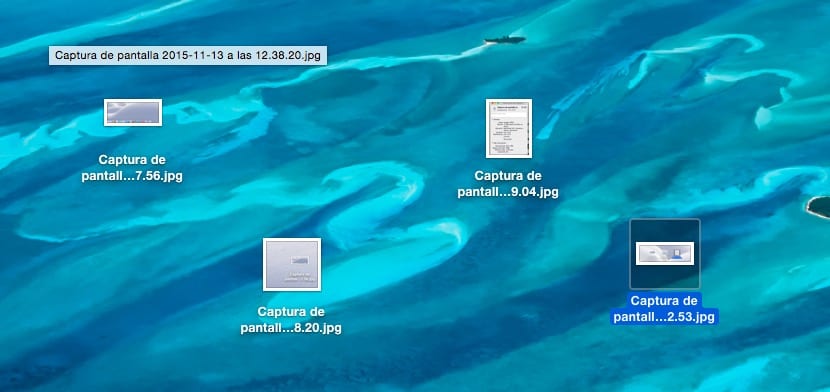
Depuis de nombreuses années, j'utilise Windows et je dois admettre que prendre des captures d'écran dans les différentes versions du système d'exploitation Microsoft est une nuisance car je dois toujours utiliser l'application de coupures ou cliquer sur le bouton de capture d'écran pour le coller plus tard dans Peignez et créez le fichier avec la capture. Mais comme j'utilise aussi OS X, ce que je détestais sous Windows maintenant j'aime sur Mac, puisque pour prendre une capture d'écran de tout l'écran ou d'une partie de celui-ci, il suffit d'appuyer sur la combinaison de touches CMD + SHIFT + 3 ou CMD + SHIFT + 4 respectivement.
Jusqu'à présent, tout est correct. Le problème que j'ai toujours eu est le format dans lequel la capture est stockée, par défaut en PNG. Le format PNG offre une qualité d'image supérieure qui affecte la taille finale du fichier, ce qui, dans de nombreux cas, pour l'utilisation que je fais des captures, les télécharger sur le blog, est contre-productif, car ralentir le temps de chargement des posts où je les intègre. Le format idéal pour faire des captures que je devrai plus tard télécharger sur Internet est JPG, en raison de sa plus grande compression et moins d'espace, en gardant toujours à l'esprit que l'image n'est pas floue par une compression excessive.
Prenez des captures d'écran au format JPG sous OS X

- D'abord nous nous dirigeons vers le haut terminal. Nous pouvons y accéder directement en cliquant sur la loupe dans le coin supérieur droit et en tapant Terminal.
- Une fois la vente terminale ouverte nous écrirons le texte suivant: Les valeurs par défaut écrivent type com.apple.screencapture jpg
- Ensuite, nous fermons la fenêtre Terminal et récidivons le Mac.
Mais ce que nous voulons est de capturer au format TIFF, l'autre format qu'il prend également en charge, nous devons changer jpg en tiff et redémarrer l'ordinateur pour que les modifications soient apportées au système et à partir de ce moment toutes les captures sont faites dans le format que nous avons sélectionné.
Merci pour le conseil.